Cách quét mã QR trong ảnh chụp màn hình: Hướng dẫn toàn diện
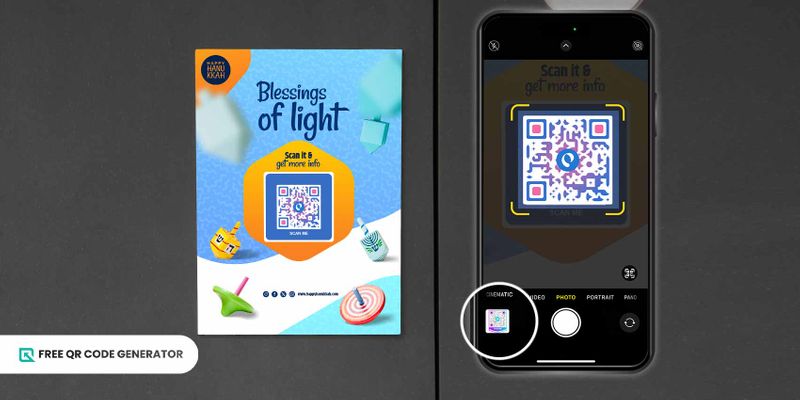
Lưu mã QR của ảnh chụp màn hình vào thư viện ảnh của bạn ngay bây giờ và sẵn sàng quét sau này, bất cứ khi nào hoặc ở đâu bạn có.
Quét mã QR theo cách này rất tiện lợi, nhưng vấn đề là hầu hết người dùng không biết cách làm. Phương pháp phổ biến nhất là phải hướng ứng dụng máy ảnh hoặc một ứng dụng quét bên thứ ba trực tiếp vào mã QR.
Công nghệ mã QR ngày nay đã tiến bộ rất nhiều, vì vậy bạn không cần phải thực hành phương pháp quét truyền thống nữa. Hầu hết các điện thoại thông minh hiện nay đều có tính năng tích hợp để đọc mã QR được chụp màn hình.
Đọc tiếp để biết cách quét mã QR đã lưu trong bộ sưu tập ảnh của bạn dưới dạng ảnh chụp màn hình trong bài viết này của Free QR Code Generator.
Danh mục nội dung
- Bạn có thể quét mã QR từ ảnh chụp màn hình không?
- Cách quét mã QR từ hình ảnh hoặc ảnh chụp màn hình là gì?
- Quét mã QR đã chụp màn hình trên iPhone
- Quét mã QR đã chụp màn hình trên Android
- Cách quét mã QR của ảnh chụp màn hình thông qua các ứng dụng quét mã từ bên thứ ba
- Các phương pháp tốt nhất để quét ảnh chụp màn hình với mã QR là gì?
- Cách tạo mã QR bằng Công cụ Tạo mã QR Miễn phí
- Quét mã QR của ảnh chụp màn hình mà không có hạn chế
- Câu hỏi Thường gặp
Bạn có thể quét mã QR từ ảnh chụp màn hình không?
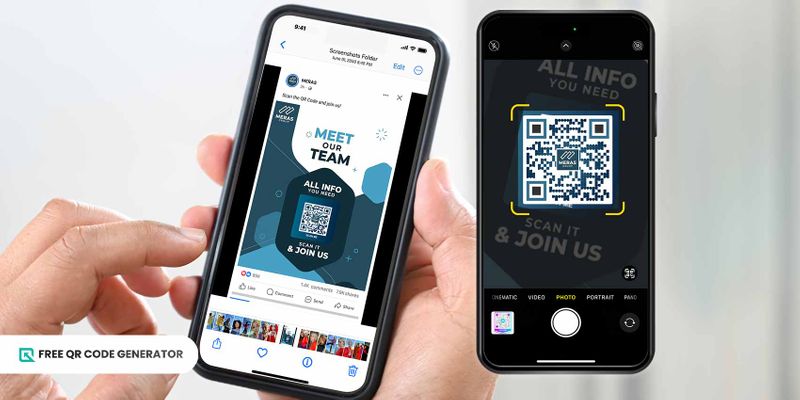
Học cách tự học là một kỹ năng quan trọng trong cuộc sống.Quét mã QR từ hình ảnhDường như ngược lại vì hầu hết người dùng đã quen quét mã QR bằng camera điện thoại thông minh của họ.
Không ngạc nhiên, bởi vì mã QR đã được giới thiệu cho nhiều người khi quét chỉ có thể thực hiện bằng ứng dụng camera.
Tuy nhiên, khi công nghệ mã QR trở nên phức tạp hơn, các phương pháp quét khác nhau hiện nay đã trở nên khả thi. Người dùng hiện có thể quét mã QR từ ảnh chụp màn hình - không cần mở máy ảnh.
Cách quét mã QR từ hình ảnh hoặc ảnh chụp màn hình là gì?
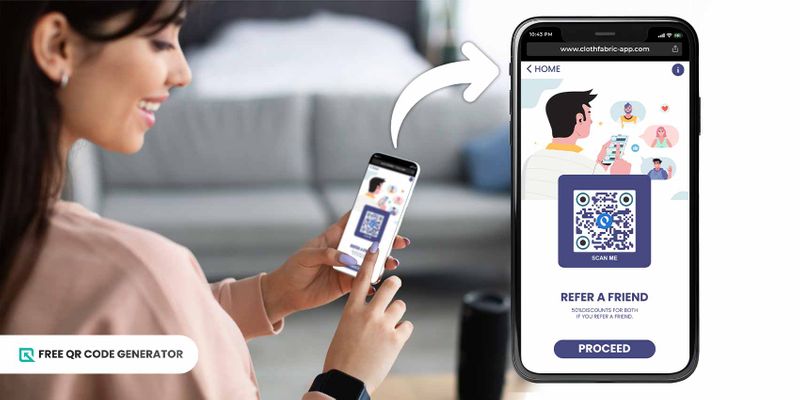
Quét mã QR phụ thuộc vào điện thoại thông minh và hệ điều hành (OS) mà bạn đang sử dụng. iOS và Android là hai trong những hệ điều hành phổ biến nhất trên toàn thế giới cho người dùng.
Trong khi quy trình từng bước cụ thể thay đổi tùy thuộc vào hệ điều hành, cả hai đều cung cấp một cách để đọc mã QR của ảnh chụp màn hình cho iOS phiên bản 11 trở lên và Android phiên bản 8 trở lên.
Ứng dụng máy ảnh mặc định phục vụ như một máy quét mã QR tích hợp, nhưng cũng có cách khác. Hãy xem các phương pháp dưới đây:
Quét mã QR được chụp màn hình trên iPhone
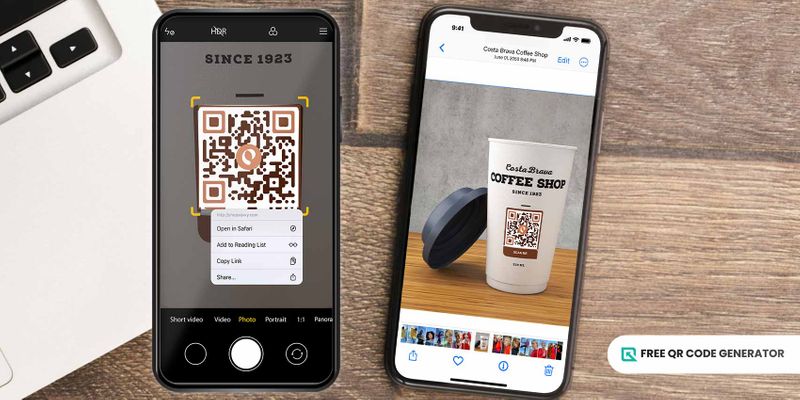
Với sức mạnh của trí tuệ nhân tạo, tính năng live text nâng cao, tra cứu hình ảnh và nhận diện hình ảnh, người dùng Apple có thể quét mã QR trong ảnh được lưu trữ trong cuộn camera của họ. Đây là cách:
- Mở ứng dụng Ảnh.
- Tìm một cách để tự vui lòng.Ảnh chụp màn hình của mã QRtrên cuộn ảnh của máy ảnh của bạn.
- Nhấp vào biểu tượng phát hiện văn bản trực tiếp ở góc dưới bên phải của màn hình.
- Chạm vào mã QR để xem trang web hoặc nội dung nhúng.
- Một thông báo sẽ xuất hiện ở phần đầu của màn hình nếu mã QR có thể nhận diện được.
Quét mã QR được chụp màn hình trên Android
Không giống như iOS, quét mã QR trên Android không yêu cầu ứng dụng bổ sung.Mã QR trên điện thoại Samsungvà các thiết bị Android khác có thể rất khác nhau tùy thuộc vào giao diện người dùng (UI) của điện thoại thông minh của bạn.
Tuy nhiên, vì tất cả các thiết bị Android đều được cung cấp bởi các công nghệ nhận diện hình ảnh của Google, bao gồm Google Assistant, Google Photos và Google Lens, người dùng Android có thể quét mã QR của ảnh chụp màn hình trực tiếp trên điện thoại thông minh của họ.
Dưới đây là các cách khác nhau để quét một tệp.Mã QR từ bức ảnh chụp màn hình của bạnTranslate: "Can you please help me with this project?"
Quét mã QR trong hình ảnh chụp màn hình qua Google Lens
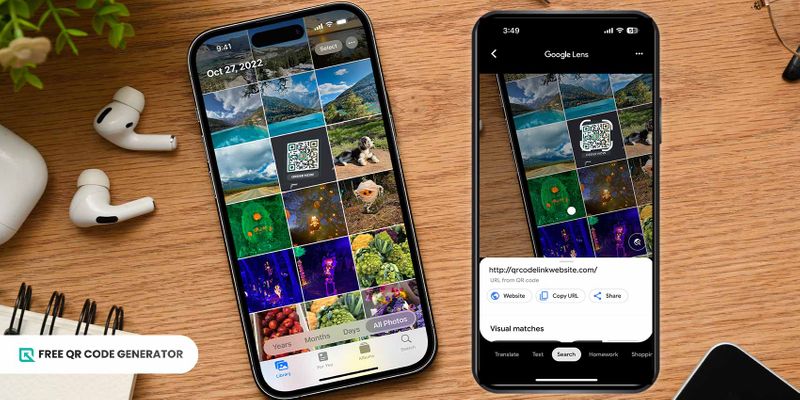
Google Lenslà một công nghệ nhận diện hình ảnh nhận dạng các yếu tố khác nhau trong một hình ảnh, bao gồm mã QR. Để quét,
- Mở ứng dụng Gallery.
- Tìm ảnh chụp màn hình với mã QR để quét.
- Nhấp vào biểu tượng Google Lens, thường ở góc trên bên phải của màn hình.
- Ứng dụng phát hiện ra rằng thiết bị của bạn không được kết nối với Internet.Google Lens mã QRvà giải mã liên kết mã QR.
- Chạm vào liên kết xuất hiện và truy cập nội dung.
Quét mã QR trong hình ảnh chụp màn hình thông qua Google Photos
Google Photos là phiên bản của Google của ứng dụng Gallery, được sửa đổi để bao gồm các tính năng như chia sẻ ảnh và giải pháp lưu trữ với các dịch vụ khác của Google. Đây là cách sử dụng nó:
- Mở ứng dụng Google Photos.
- Chọn 'Thư viện' ở góc dưới bên phải của màn hình của bạn.
- Tìm mã QR của ảnh chụp màn hình để quét.
- Chạm vào biểu tượng Lens ở dưới cùng của màn hình.
- Google Photos sẽ đọc thông tin được nhúng trong mã QR.
Quét mã QR trong ảnh chụp màn hình thông qua ứng dụng Google.
Cuối cùng, ngay cả đối với ứng dụng Google cơ bản, người dùng Android cũng có thể quét mã QR đã chụp màn hình của mình. Đây là cách thực hiện:
- Mở ứng dụng Google.
- Nhấp vào biểu tượng máy ảnh bên cạnh nút microphone ở phía bên phải của thanh tìm kiếm.
- Chọn ảnh có mã QR để quét nó.
Quét mã QR từ ảnh chụp màn hình thông qua Bixby Vision
Tầm nhìn BixbyChỉ có sẵn trên các thiết bị Samsung Galaxy. Nó sử dụng sự kết hợp của trí tuệ nhân tạo và hệ thống nhận diện hình ảnh để xác định phần tử trong hình ảnh. Đây là một hướng dẫn:
- Mở ứng dụng Galeri.
- Di chuyển đến thư mục Screenshots.
- Mở hình ảnh mã QR của bạn.
- Nhấp vào lời nhắc Bixby Vision ở góc dưới bên phải của màn hình.
- Bixby Vision sẽ đọc toàn bộ hình ảnh và tiết lộ thông tin được nhúng trong mã QR.
Bạn cũng có thể nhấn giữ biểu tượng Bixby Vision ở góc phải trên màn hình để đọc mã QR—đó là cách đọc mã QR.Quét mã QR trên Android mà không cần ứng dụngHãy không trả lời.
Cách quét mã QR của ảnh chụp màn hình thông qua các ứng dụng quét mã QR của bên thứ ba
Nếu thiết bị của bạn có phiên bản hệ điều hành cũ không hỗ trợ các tính năng tích hợp này, bạn có thể sử dụng một máy quét của bên thứ ba. Nó cũng hữu ích cho những chiếc điện thoại thông minh không sử dụng các hệ điều hành này.
Quy trình cụ thể từng bước sẽ khác nhau tùy thuộc vào ứng dụng quét mã QR mà bạn chọn. Nhìn chung, quy trình này bao gồm các bước sau:
- Mở trình quét mã QR của bên thứ ba.
- Cho phép quyền truy cập vào bộ nhớ và máy ảnh của bạn.
- Nhấn vào biểu tượng lưu trữ hoặc hình ảnh trong chức năng máy quét.
- Chọn hình ảnh có mã QR từ thư viện của bạn.
- Nó hiển thị thông tin được nhúng trong mã QR.
Vấn đề với các ứng dụng quét mã QR của bên thứ ba là chúng có thể không tuân thủ các tính năng bảo mật. Hãy chọn các ứng dụng quét mã QR di động đáng tin cậy từ các thương hiệu đáng tin cậy, như Free QR Code Generator.
Các phương pháp tốt nhất cho việc quét hình ảnh chụp màn hình với mã QR là gì?
Lý tưởng, việc chụp mã QR qua ảnh chụp màn hình nên mang lại kết quả chất lượng cao, giúp quét dễ dàng. Tuy nhiên, các yếu tố như biến dạng, nền phức tạp và chênh lệch chất lượng có thể ảnh hưởng lớn đến trải nghiệm quét mã.
Dưới đây là cách tốt nhất để làm điều đó.Hướng dẫn mã QRĐể tạo và quét mã QR trong ảnh chụp màn hình.
Chụp màn hình mã từ các trang web an toàn và bảo mật chỉ
Một trong những phương pháp tốt nhất để quét mã QR trong hình ảnh là chụp ảnh màn hình từ các trang web an toàn và bảo mật. Nếu hình ảnh mã QR đến từ một trang web không an toàn và không bảo mật, hãy suy nghĩ kỹ trước khi quét nó.
Phóng to hoặc phóng to lên mã QR trên trang web
Nếu mã QR chỉ là một phần nhỏ của trang web, phóng to và phóng đến tối đa trước khi chụp ảnh màn hình. Điều này ngăn iOS và Android nhận nhầm các phần tử hình ảnh khác như mã QR để quét.
Tuy nhiên, bạn phải lưu ý rằng khoảng cách quét phụ thuộc vào kích thước, do đó không phải lúc nào cũng có thể quét được từ xa.Một mã QR có thể nhỏ đến đâu?Để nó vẫn có thể quét được? Mã QR nhỏ nhất chỉ nên có kích thước 2 cm x 2 cm và nên được quét tại dấu inch.
Sử dụng các công cụ chỉnh sửa ảnh để tăng cường hình ảnh của mã QR.
Khi chụp mã QR bằng cách chụp màn hình, chất lượng có thể giảm đi một chút, ảnh hưởng đến các yếu tố hình ảnh tinh tế như mắt và hoa văn.
Trước khi quét các mã QR này, tăng độ tương phản hoặc độ sáng để làm cho chúng dễ nhận biết hơn.
Cách tạo mã QR bằng Công cụ Tạo Mã QR Miễn Phí
Bây giờ bạn biết cách quét mã QR, đến lúc biết cách tạo mã QR rồi! Chỉ cần tuân thủ bảy bước dưới đây:
- Thăm trang web của chúng tôi để biết thêm thông tin.Trình tạo mã QR miễn phítrang web.
- Chọn một giải pháp mã QR phù hợp với nhu cầu của bạn.
- Nhập thông tin mà bạn muốn nhúng vào trường trống.
- Chọn giữa mã QR ‘Tĩnh’ và ‘Động’.
Mẹo: Mã QR động cho phép chỉnh sửa và theo dõi dữ liệu quét thông qua phân tích trên nền tảng. - Tùy chỉnh mã QR bằng cách chọn từ các lựa chọn màu sắc, thiết kế và khung. Thêm logo và lời kêu gọi hành động (tối đa 60 ký tự).
- Kiểm tra xem điều này đã được giải quyết chưa.Thiết kế mã QRCó thể nhận biết bằng cách quét trước bằng điện thoại thông minh của bạn.
- Nhấn vào nút 'Tải xuống'. Bạn có thể tải xuống mã QR từ một trong hai định dạng: PNG và SVG.
Mẹo: SVG cung cấp mã QR chất lượng cao, chất lượng in ấn có thể mở rộng cho các tập tin in ấn.
Quét mã QR của ảnh chụp màn hình mà không có hạn chế
Bạn không bị giới hạn bởi phương pháp truyền thống của việc quét mã QR nữa!
Nhờ sự tiến bộ liên tục trong công nghệ mã QR, bạn có thể quét tất cả các loại mã QR mà không bị hạn chế. Đúng vậy—thậm chí không cần mở ứng dụng máy ảnh của bạn.
Khả năng vô hạn của một mã QR không chỉ áp dụng cho việc quét; tạo một mã QR dễ dàng và thuận tiện hơn bao giờ hết. Chỉ với bảy bước, bạn có thể tạo ra một mã QR miễn phí.
Bắt đầu tạo mã QR bằng Công cụ Tạo mã QR miễn phí. Ghé thăm trang web của chúng tôi ngay hôm nay.
Câu hỏi thường gặp
Cách quét mã QR trên màn hình bằng iPhone là gì?
Nếu bạn đang sử dụng mã QR trên màn hình, chỉ cần mở camera của iPhone, hướng nó về mã QR, và chờ thông tin hiển thị. Nhấn vào thông tin trên bản xem trước để được chuyển hướng đến trang web hoặc trang thông tin.
Quá trình này cũng nên hoạt động tương tự trên các thiết bị Android.
Bạn có thể chụp ảnh màn hình mã QR không?
Tất nhiên! Không có lí do gì mà bạn không thể chụp màn hình mã QR. Để chụp màn hình bằng các thiết bị iOS, nhấn đồng thời nút bên và nút tăng âm lượng.
Trên các thiết bị Android, nhấn đồng thời các nút nguồn và giảm âm lượng. Bạn cũng có thể nhấn và giữ nút nguồn sau đó chọn 'chụp ảnh màn hình'.
